Vì tôi dành nhiều thời gian để thử nghiệm các ứng dụng, chụp ảnh màn hình và phát triển web, nên tôi liên tục cần thay đổi kích thước cửa sổ thành nhiều kích thước khác nhau — vì vậy, tôi đã tập hợp chức năng AutoHotkey để thực hiện điều đó cho tôi.
Chúng tôi sẽ giả định rằng bạn đã tải xuống và cài đặt AutoHotkey và bạn đã có một số loại ý tưởng về cách tất cả hoạt động. Nếu không, bạn có thể muốn đọc qua hướng dẫn của họ .
Kịch bản
Đây là video mẫu cho thấy kịch bản đang hoạt động, vì vậy bạn có thể hiểu những gì chúng tôi sẽ tạo ra ngày hôm nay. Ý tưởng cơ bản là chúng tôi sẽ thay đổi kích thước cửa sổ thành các kích thước cụ thể hoặc chỉ thay đổi kích thước theo chiều rộng hoặc chiều cao trong khi vẫn giữ nguyên kích thước khác.
Tạo tập lệnh AutoHotkey
Bạn sẽ muốn bắt đầu bằng cách tạo một tập lệnh AutoHotkey trống và đặt mã sau vào đó. Đây là chức năng mà chúng tôi sẽ sử dụng để thay đổi kích thước cửa sổ với một số định nghĩa phím nóng sau này. Tất nhiên, bạn cũng có thể đưa chức năng này vào tập lệnh hiện có của mình.
ResizeWin (Chiều rộng = 0, Chiều cao = 0)
{
WinGetPos, X, Y, W, H, A
Nếu% Chiều rộng% = 0
Chiều rộng: = WNếu% Chiều cao% = 0
Chiều cao: = HWinMove, A ,,% X%,% Y%,% Rộng%,% Cao%
}
Chữ “A” trong tập lệnh có nghĩa là nó sẽ hoạt động trên cửa sổ đang hoạt động — bạn có thể thay thế chữ đó bằng tiêu đề của một cửa sổ cụ thể nếu muốn. Bạn sẽ nhận thấy dòng đầu tiên trong hàm lấy chiều rộng / chiều cao và vị trí X / Y hiện tại, sau đó được sử dụng trong tập lệnh trong trường hợp chiều rộng / chiều cao không được đặt và để lại vị trí X / Y hiện tại trên màn hình ở cùng địa điểm.
Thay đổi kích thước cửa sổ thành chiều rộng / chiều cao cụ thể
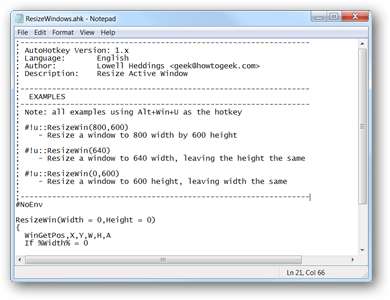
Đây có lẽ là chức năng hữu ích nhất cho các nhà phát triển web, những người có thể muốn thay đổi kích thước trình duyệt thành các kích thước cụ thể để thử nghiệm thiết kế trang. Chắc chắn, có vô số ứng dụng và plugin trình duyệt làm được điều tương tự, nhưng nếu bạn là người dùng AutoHotkey, tất cả những gì bạn cần là một vài dòng mã bổ sung để loại bỏ tất cả chi phí đó.
Để thay đổi kích thước thành chiều rộng và chiều cao cụ thể, bạn sẽ muốn sử dụng hàm như sau:
ResizeWin (chiều rộng, chiều cao)
Sau đó, bạn có thể gán nó cho một phím nóng, trong trường hợp này, chúng tôi sẽ sử dụng Win + Alt + U làm phím nóng để thay đổi kích thước cửa sổ đang hoạt động hiện tại thành 800 × 600.
#! u :: ResizeWin (800.600)
Thay đổi kích thước một cửa sổ thành một chiều rộng cụ thể
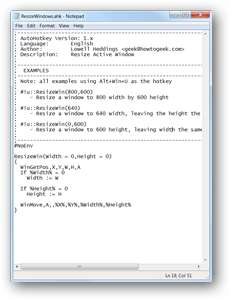
Bạn cũng có thể bỏ tham số chiều cao khi gọi hàm để chỉ thay đổi kích thước chiều rộng cửa sổ chứ không phải chiều cao. Điều này có lẽ ít hữu ích hơn, nhưng tôi nhận thấy rằng nó hoạt động tốt khi bạn có màn hình rất lớn và muốn thay đổi kích thước một số cửa sổ để vừa với nhau trên màn hình.
Ví dụ: dòng này sẽ gán phím nóng Win + Alt + U để thay đổi kích thước cửa sổ thành rộng 640 pixel và giữ nguyên chiều cao:
#! u :: ResizeWin (640)
Thay đổi kích thước cửa sổ thành chiều cao cụ thể
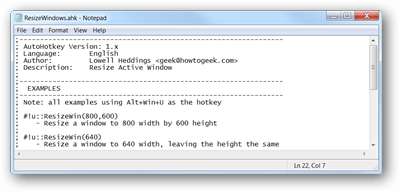
Để thay đổi kích thước cửa sổ thành một chiều cao cụ thể trong khi vẫn giữ nguyên chiều rộng, chỉ cần chuyển 0 làm tham số chiều cao. Ví dụ: để thay đổi kích thước của cửa sổ hiện tại cao hơn 400 pixel khi bạn nhấn Win + Alt + U, bạn sẽ sử dụng dòng này:
#! u :: ResizeWin (0,400)
Đây là một chức năng hữu ích mà bạn có thể đưa vào tập lệnh AutoHotkey của mình — ngay cả khi bạn không cần nó ngay bây giờ, nó có thể hữu ích để lưu lại sau này. Chúng tôi cũng có một phiên bản có thể tải xuống của tập lệnh mà bạn có thể sử dụng tại đây:
Tải xuống ResizeWindows AutoHotkey Script từ howtogeek.com







